C’è un’app per tutto, anche per trasformare uno smartphone come l’iPhone in un vero e proprio mouse wireless utilizzabile su PC Windows e Mac. Ecco come
Di default, iOS non consente di collegare l’iPhone ad un PC o Mac e utilizzarlo come mouse, ma fortunatamente su App Store esistono tante app più o meno buone che abilitano questa funzione. Senza dilungarci troppo sulle varie alternative, ci limiamo a suggerire una delle migliori: Remote Mouse.
Per trasformare l’iPhone in un mouse:
- Apri App Store su iPhone
- Cerca e scarica l’app Remote Mouse (sviluppatore Yao Ruan)
- Da Pc o Mac vai su www.remotemouse.net
- Scarica e installa l’app Remote Mouse per Windows o macOS
- Assicurati che iPhone e PC/Mac siano collegati alla stessa rete Wi-Fi (in alternativa puoi collegarli in HotSpot)
- Apri l’app Remote Mouse da iPhone e clicca su Start
Da questo momento, potrai usare la superficie touch dell’iPhone come un trackpad e muovere il cursore su PC o Mac. L’app supporta le gesture del sistema operativo desktop, consente di simulare i tasti e permette anche di aprire la tastiera quando viene attivato un campo testo.
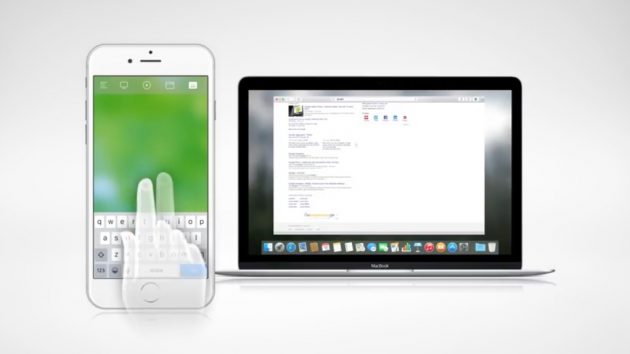
Solo a pagamento, l’app supporta anche iTunes, Keynote, Powerpoint, Hulu e Powerpoint per Mac, oltre a Windows Media Player, Window Photo Viewer, Powerpoint e iTunes su Windows, per utilizzare l’iPhone come controller per la riproduzione di musica e video.
Remote Mouse è gratuita, ma consente di effettuare acquisti in-app per eliminare le pubblicità (1.09€), per abilitare la funzione di controller multimediale (2,29€) e per abilitare altre carattersitiche avanzate non legate a quella che è la funzionalità di base del mouse.